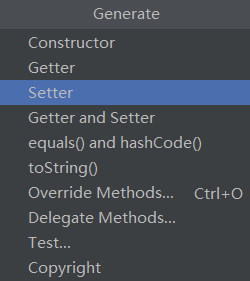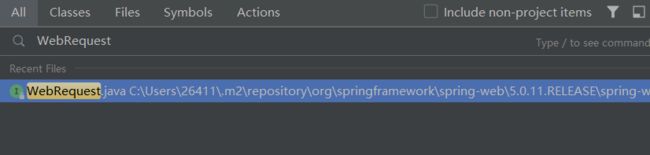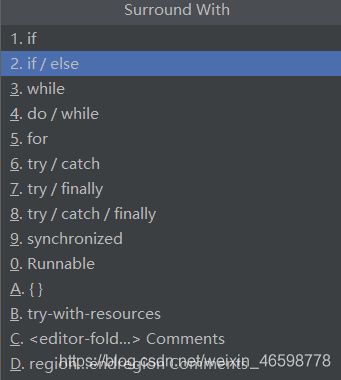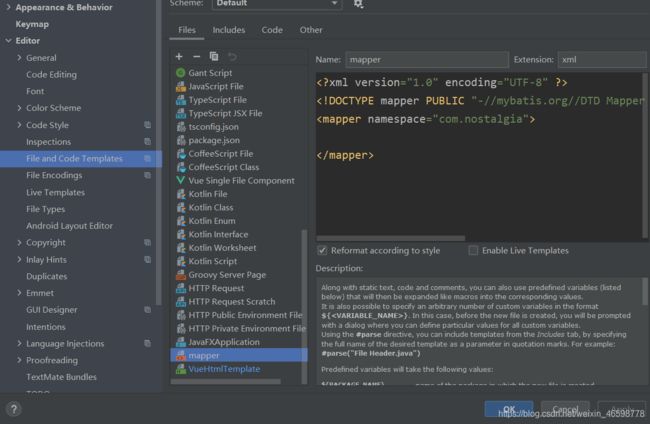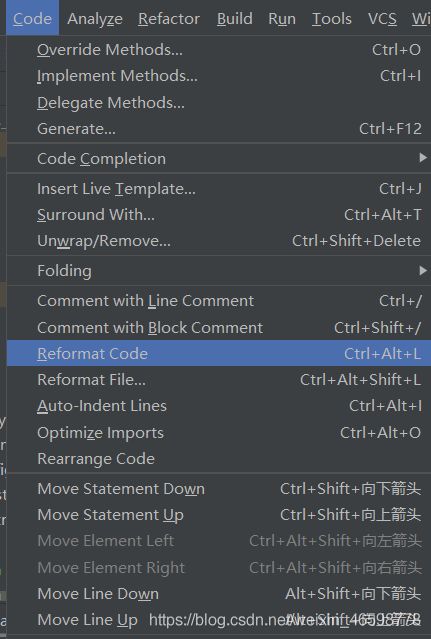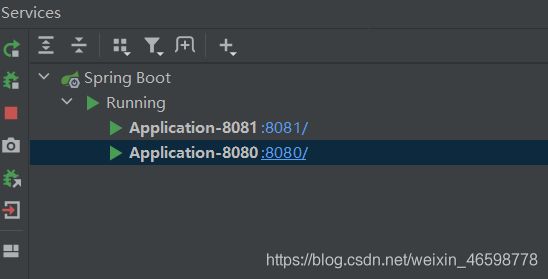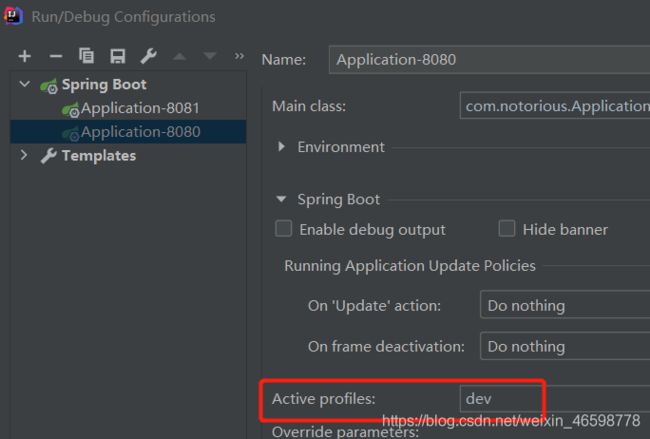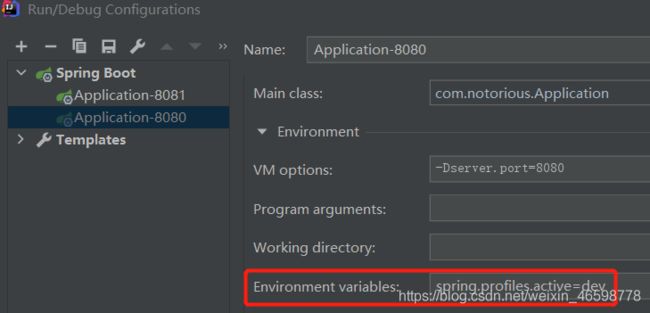IDEA的奇技淫巧
前言
奇技淫巧是第一生产力 —鲁迅
玩笑归玩笑,掌握IDEA的常用功能,不仅能提高开发效率,也能极大地提升coding的逼格。在此做个总结
IDEA常用快捷键
以下快捷键是我个人经常用到的
alt + insert(我改成了ctrl+insert,个人习惯):一键生成类的构造器、setter、getter、toString等常见方法
3.ctrl+alt+t,对选定代码块包上try/catch等代码块
4.ctrl系列快捷键:
-
ctrl+/,注释和取消注释选中行或者光标所在行 -
ctrl+l,选中指定行 -
按住
ctrl,移至代码中的类、接口上,可查看源码 -
ctrl+d,复制并粘贴当前行 -
ctrl+z,撤销至上一步 -
ctrl+f,在当前文件查找 -
ctrl+r,在当前页替换关键字
IDEA 常见缩写
java中一行代码经常会写得很长。对于一些常见代码,IDEA提供了方便的缩写,输入缩写就会弹出提示进行自动补全
1.sout:对应System.out.println(),如果在变量后跟.sout再按回车,等价于打印这个变量,即a.sout等价于System.out.println(a)
2.psvm:在启动类里写main方法时使用,等价于
public static void main(String[] args) {
}
3.在遍历数组还有list等常见容器时,可以使用.for或.fori。对于数组nums:
nums.for等价于:
for (int i : nums) {
}
nums.fori等价于:
for (int i = 0; i < nums.length; i++) {
}
4..var,new一个对象后紧跟.var,可以自动补全变量类型和变量名字
比如我定义了一个Student对象,new Student().var加回车,可以补全为:
Student student=new Student();
IDEA实用功能
1.文件模板
在团队开发中,为了定位代码作者和编写时间,一般会在编写的类、接口头部加上注解信息。可以通过如下方式设置文件头注解
此外,还可以自定义文件模板,比如mybatis中经常编写的mapper文件
2.代码排版的优化
快捷键:ctrl+alt+l,一键调整代码缩进和间距
3. 复制类代码粘贴到选中包,可创建对应类
选中entity这个包,粘贴Student这个类的代码,便能在该包下直接创建Student.java文件

4.快速创建应用副本
当我们想在IDEA中创建并运行一个应用的多个副本时(仅占用的端口不同),可以ctrl+d拷贝运行时配置(Run Configuration),修改端口后,再运行。
入口:
在VM options添加启动参数-Dserver.port=应用端口号,这会覆盖application.properties配置文件中定义的应用端口:
分别启动两个运行时配置,运行效果:
5.动态选择.properties文件
众所周知,开发环境和生产环境的.properties配置文件一般是不同的。
spring boot项目的resource目录下一般有application-dev.properties和application-prod.properties两个文件,因此需要在IDEA中配置应用启动时选择哪一个配置文件
-
首先,配置文件需命名为
application-环境名.properties -
在IDEA 2020.2版本中可以直接在
Run Configuration界面的Active profies栏配置环境名。
- IDEA某些版本(比如2020.1)没有
Active profies一栏,可在Enviroment variables一栏配置参数spring.profiles.active=环境名